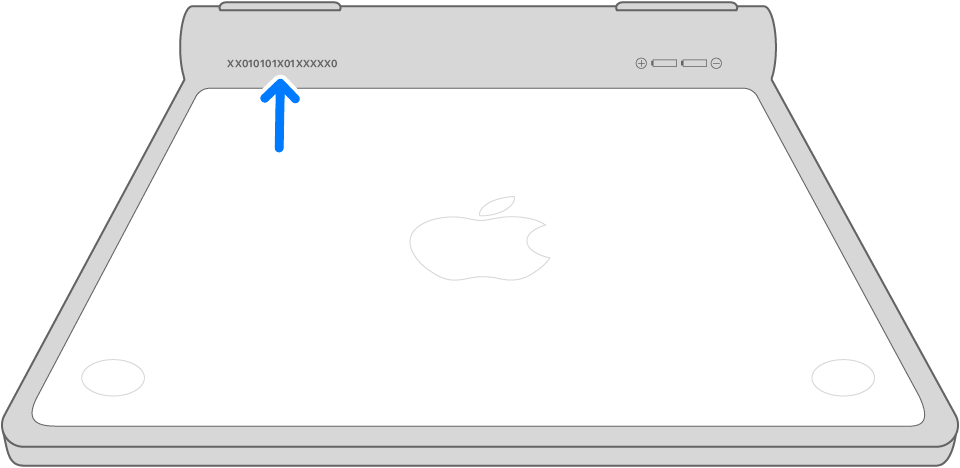Buscar el número de serie del Magic Keyboard, el Magic Mouse o el Magic Trackpad
Obtén información sobre cómo localizar el número de serie del Magic Keyboard, el Magic Mouse o el Magic Trackpad para la Mac.
Teclados inalámbricos de Apple
Magic Keyboard
El número de serie se encuentra en la parte inferior de la carcasa del dispositivo, junto con otras identificaciones de la marca. Es una secuencia de 17 o 18 letras y números.
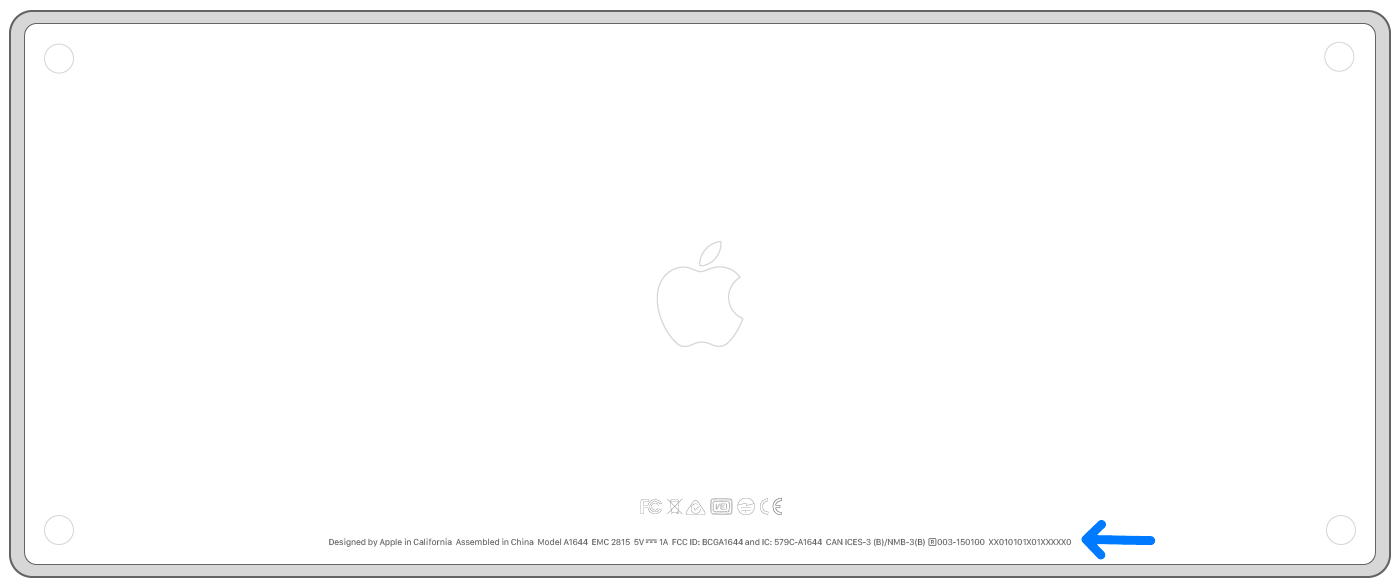
Modelos anteriores de teclados inalámbricos
Puedes encontrar el número de serie de modelos anteriores de teclados inalámbricos Apple en la parte inferior del dispositivo cerca del botón de encendido:
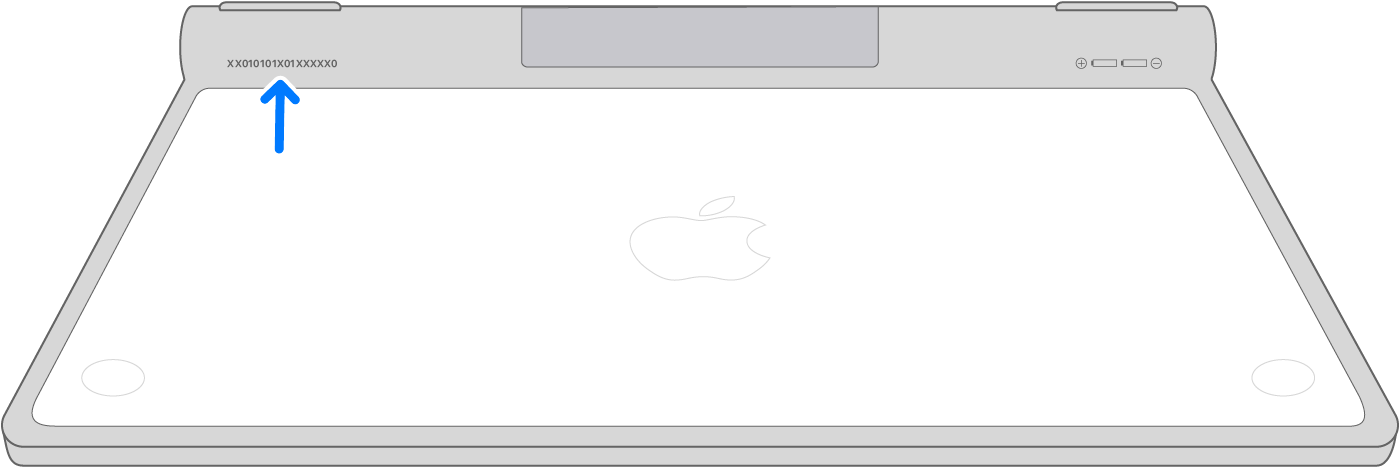
Mouse inalámbricos de Apple
Magic Mouse
El número de serie se encuentra en la parte inferior de la carcasa del dispositivo, junto con otras identificaciones de la marca. Es una secuencia de 17 o 18 letras y números.
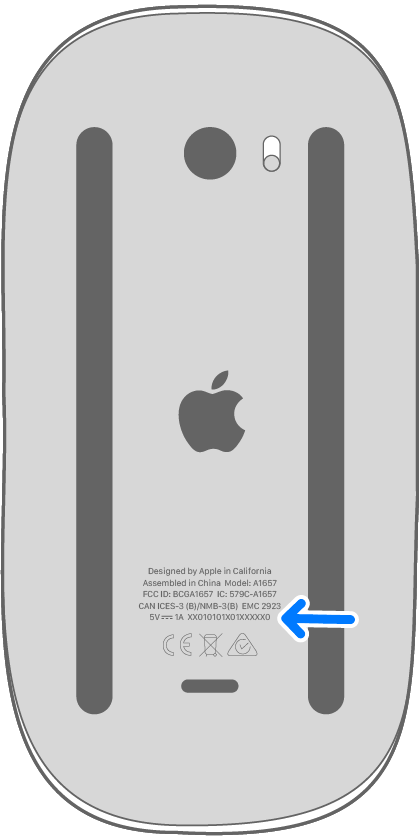
Modelos anteriores de mouse inalámbricos
Puedes encontrar el número de serie de modelos anteriores de mouse inalámbricos de Apple dentro del módulo de la batería:

Trackpads inalámbricos de Apple
Magic Trackpad
El número de serie se encuentra en la parte inferior de la carcasa del dispositivo, junto con otras identificaciones de la marca. Es una secuencia de 17 letras y números.
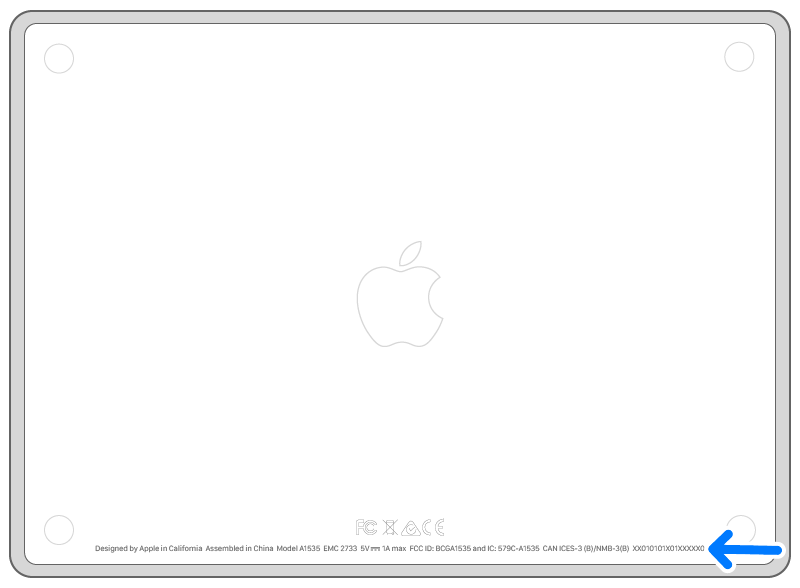
Modelos anteriores de trackpads inalámbricos
Puedes encontrar el número de serie de modelos anteriores de trackpads inalámbricos de Apple en la parte inferior del dispositivo: